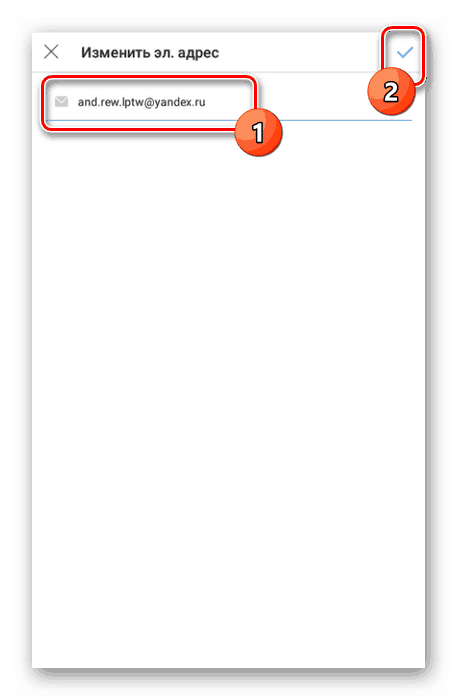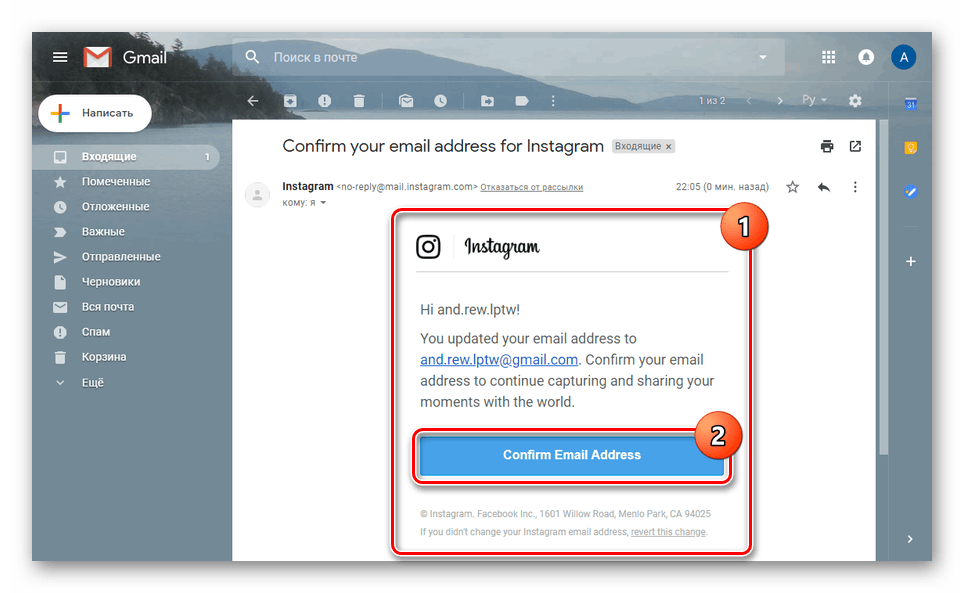Změňte svou e-mailovou adresu v aplikaci Instagram
Pro většinu webů na internetu to platí zejména pro sociální sítě, mezi něž patří Instagram E-mailová adresa je základním prvkem, který umožňuje nejen přihlášení, ale i obnovu ztracených dat. Za určitých okolností však stará pošta může ztratit relevanci a vyžaduje včasnou náhradu za novou. V rámci tohoto článku budeme o tomto procesu hovořit.
Změna pošty na Instagram
Proces výměny pošty můžete provést v libovolné existující verzi aplikace Instagram v závislosti na vašem pohodlí. V takovém případě musí změna akce vyžadovat potvrzení.
Metoda 1: Použití
V mobilní aplikaci Instagram můžete provést postup změny e-mailu prostřednictvím obecné sekce s parametry. Nicméně jakékoli změny tohoto druhu jsou snadno reverzibilní.
- Spusťte aplikaci a na spodním panelu klikněte na ikonu "Profil" , která je na obrazovce označena.
- Po navigaci na osobní stránku použijte tlačítko Upravit profil vedle názvu.
- V sekci, která se otevře, musíte najít a kliknout na řádek "E-mail. adresa " .
- Pomocí upravitelného textového pole zadejte nový e-mail a klepněte na zaškrtnutí v pravém horním rohu obrazovky.
![Uložení e-mailové adresy v aplikaci Instagram]()
Pokud je změna úspěšná, budete přesměrováni na předchozí stránku, kde budete upozorněni na potřebu potvrzení pošty.
- Jakýmkoli vhodným způsobem, včetně uchování webové verze poštovní služby, otevřete písmeno a klepněte na tlačítko Potvrdit nebo Potvrďte . Díky tomu bude nová pošta hlavní pro váš účet.
Poznámka: Do posledního políčka přijde také dopis, který následuje po odkazu, který následuje pouze pro obnovu pošty.
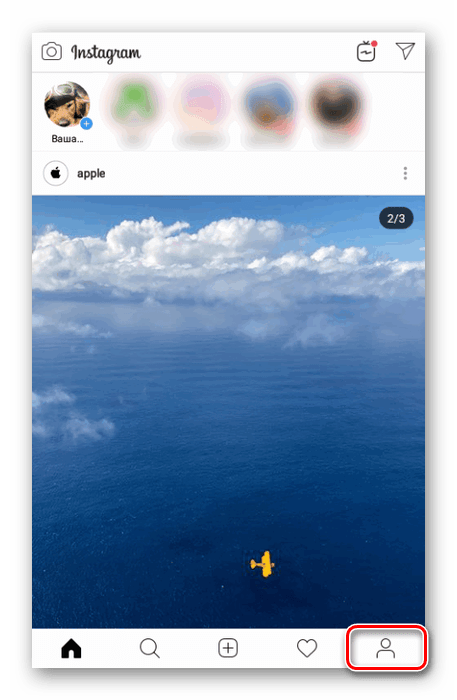
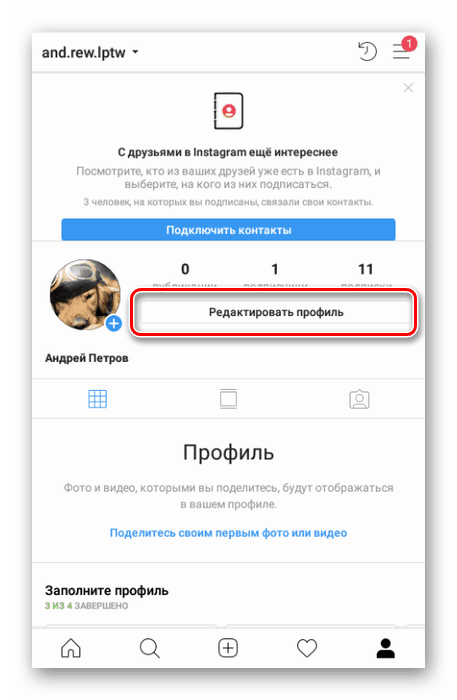
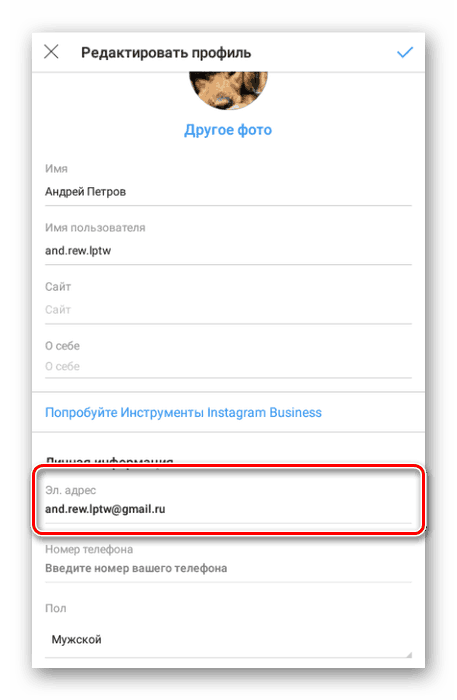
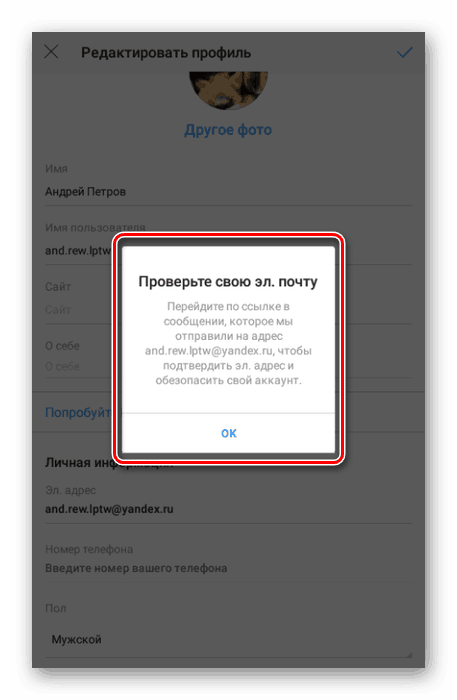
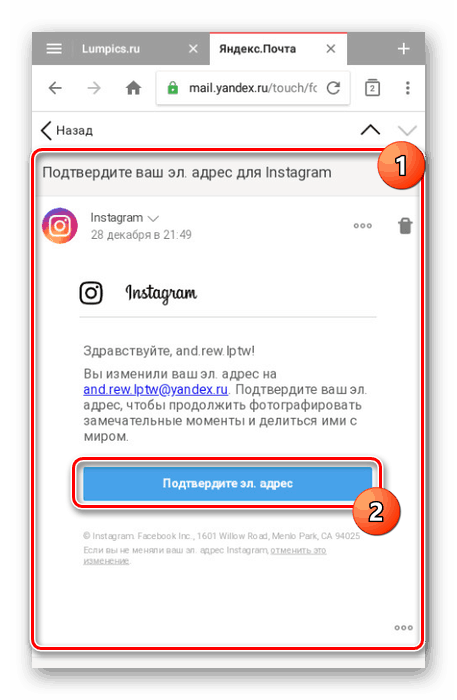
Popsané akce by neměly způsobovat žádné problémy, a proto dokončíme tuto instrukci a přejeme vám hodně štěstí v procesu změny e-mailové adresy.
Metoda 2: Webová stránka
Na počítači je hlavní a nejpohodlnější verze Instagramu oficiální webová stránka, která poskytuje téměř všechny funkce mobilní aplikace. To zahrnuje možnost upravit údaje profilu včetně přidružené e-mailové adresy.
- V internetovém prohlížeči otevřete web Instagram a v pravém horním rohu stránky klikněte na ikonu "Profil" .
- Vedle uživatelského jména klikněte na tlačítko Upravit profil .
- Zde je nutné přepnout na kartu "Upravit profil" a najít "El. adresa " . Klepněte na něj levým tlačítkem myši a vyberte nový e-mail.
- Poté přejděte na stránku níže a klikněte na tlačítko Odeslat .
- K opětovnému načtení stránky použijte klávesu F5 nebo kontextové menu prohlížeče. Vedle pole "El. adresu " klikněte na " Potvrďte e-mailovou adresu " .
- Přejděte na poštovní službu pomocí požadovaného e-mailu a v písmenu od Instagram klikněte na "Potvrďte e-mailovou adresu" .
![Ověření e-mailu pro váš účet Instagram]()
Na poslední adrese obdržíte dopis s upozorněním a možnost změny změny.
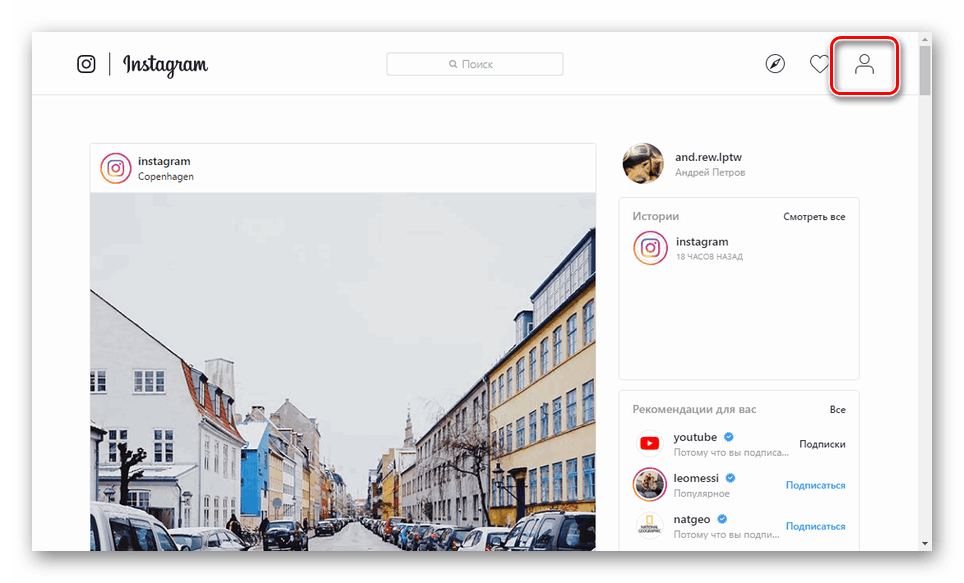
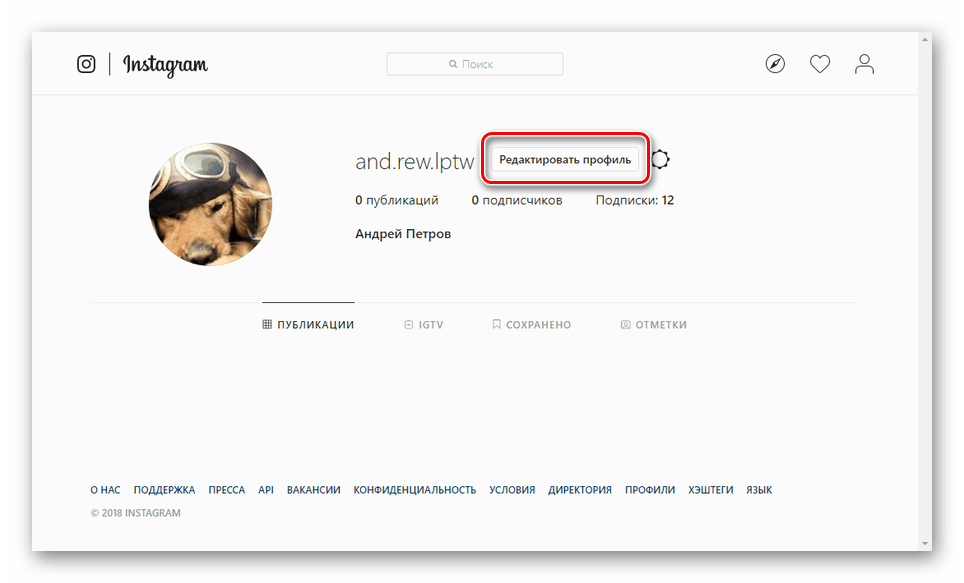
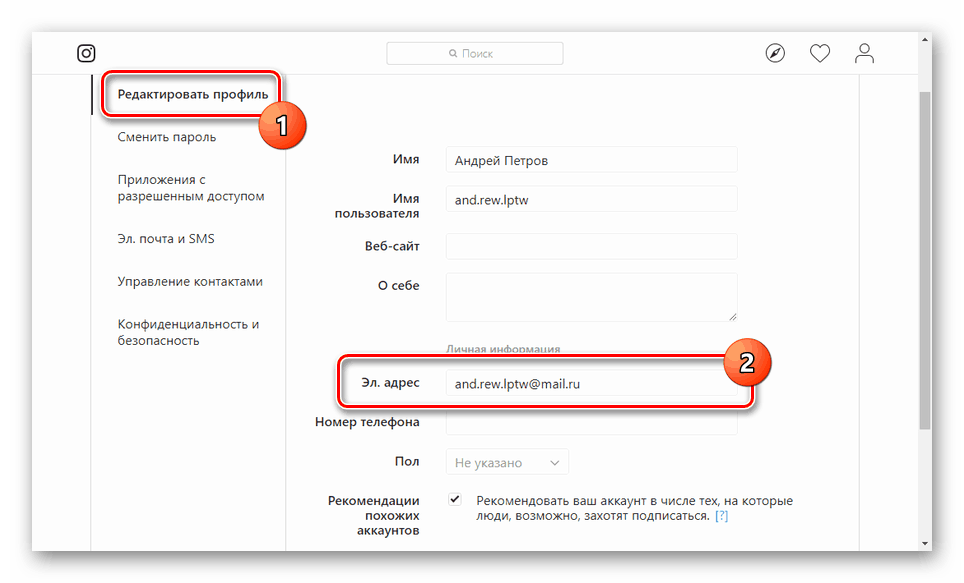
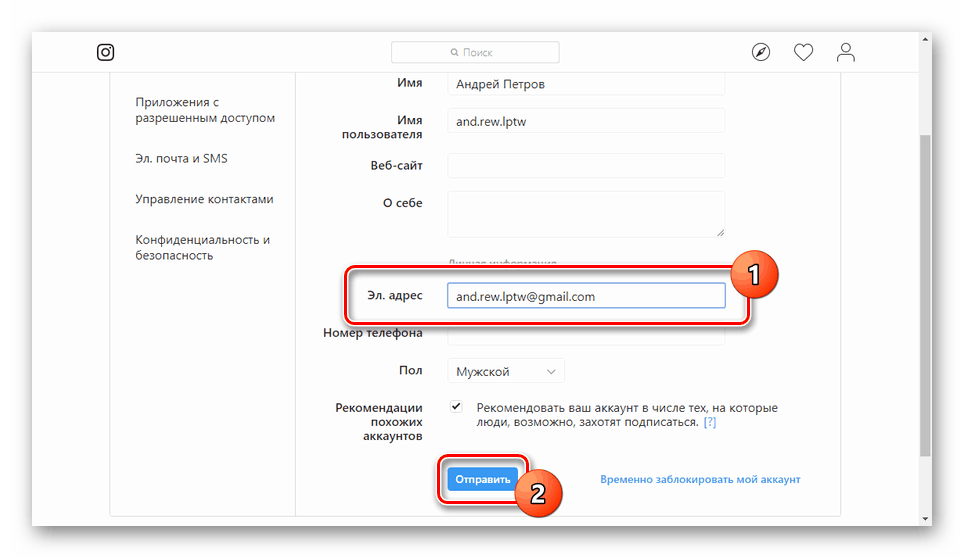
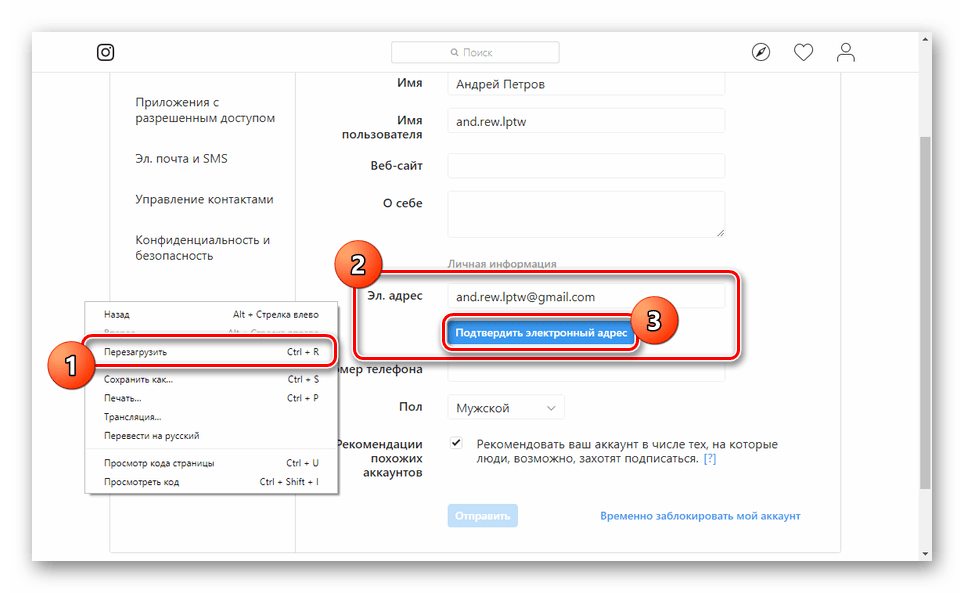
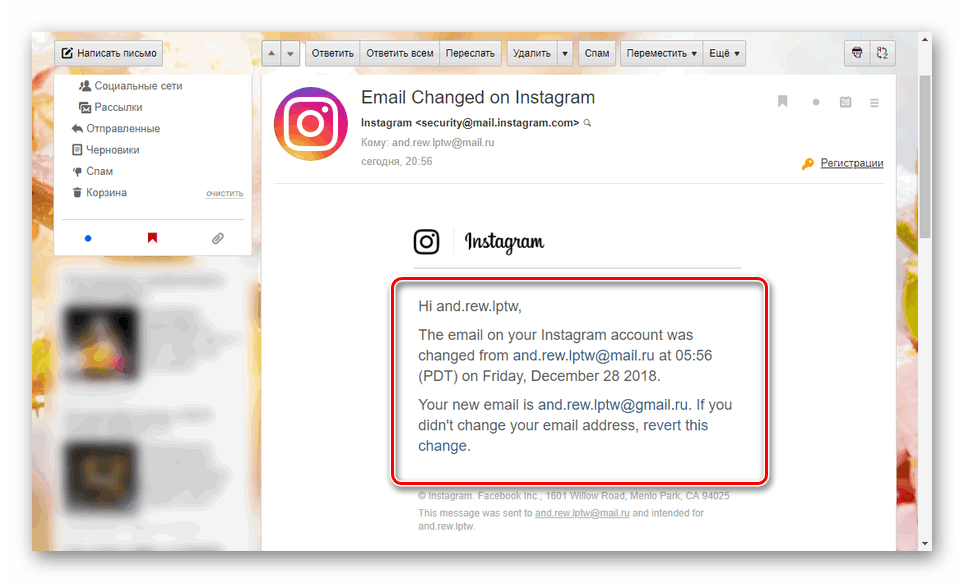
Při použití oficiální aplikace Instagram pro systém Windows 10 je postup pro změnu pošty podobný postupu popsanému výše s menšími změnami. Postupujte podle pokynů, které můžete kdykoli změnit v obou situacích.
Závěr
Pokusili jsme se podrobně popsat postup pro změnu pošty na Instagram jak na webových stránkách, tak prostřednictvím mobilní aplikace. Pokud máte nějaké dotazy k tématu, můžete se jich zeptat v komentářích.